| Show/Hide Hidden Text |
![]() So können Sie einen Zahlungsstapel bearbeiten:
So können Sie einen Zahlungsstapel bearbeiten:
| 1. | Markieren Sie den gewünschten Zahlungsstapel in der Auswahltabelle der Karteikarte "Zahlungsstapel" und drücken Sie [RETURN] oder öffnen Sie ihn mit einem Doppelklick. 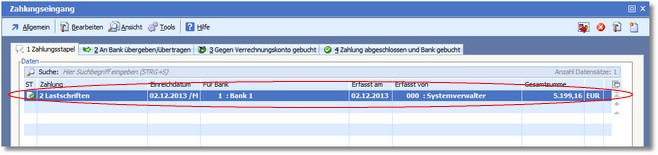 |
Das Programm öffnet den Bearbeitungsdialog des Zahlungsstapels.
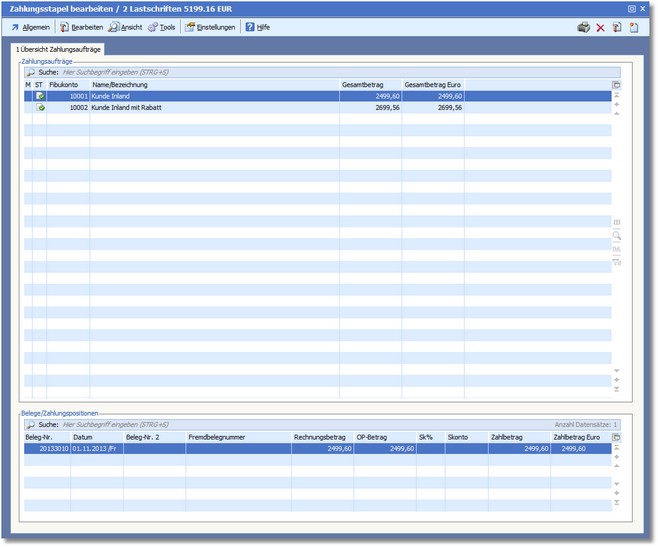
Hier werden die im Zahlungsstapel enthaltenen Lastschriften - für die einzelnen Kunden zusammengefasst - in einer Tabelle angezeigt.
Im unteren Bereich sehen Sie die einzelnen Belege des in der Tabelle markierten Kunden.
Mit [RETURN] auf eine Lastschrift wird die Positionserfassung des Zahlungseingangs geöffnet, in der Sie einzelne Zahlungspositionen bearbeiten und/oder weitere Belege hinzufügen können.
Die Menüleiste:
Neue Überweisung/Neuer Scheck Mit [F3] können Sie eine weitere Überweisung/einen weiteren Scheck zum Zahlungsstapel hinzufügen. Über diesen Menüeintrag können Sie die Zahlungsvorschlagsliste ausdrucken. Legen Sie im nachfolgenden Fenster den entsprechenden Drucker fest. Mit [ESC] können Sie die Zahlungsstapel verlassen.
|
Bearbeiten Mit [RETURN] wird die Positionserfassung für die in der Tabelle markierte Zahlung geöffnet. [F4] löscht den in der Tabelle markierte Zahlungseinzug aus dem Zahlungsstapel. |
Tabelle
Übersicht Positionen Aktiviert/deaktiviert die Anzeige der einzelnen Zahlungspositionen im unteren Bereich.
Tabellenspalten Über diesen Menüeintrag können die Tabellenspalten BANKVERBINDUNG und/oder VERWENDUNGSZWECK angezeigt bzw.ausgeblendet werden.
Quicktools Durch Aktivieren/Deaktivieren der zur Verfügung stehenden Optionen werden die jeweiligen Quicktools rechtsbündig in der Symbolleiste angezeigt. |
|
Tabelle/Belege/Zahlungspositionen Über diesen Menüeintrag können Sie durch Aktivierung der entsprechenden Option (klein, mittel, groß) die Tabellengröße der Zahlungspositionen im unteren Bereich verändern. |